6. Вместо адреса можно написать несколько чисел. Тогда система покажет самое большее из них.
7. Нажмите «OK». В клетке, в которой стоял курсор, появится результат.
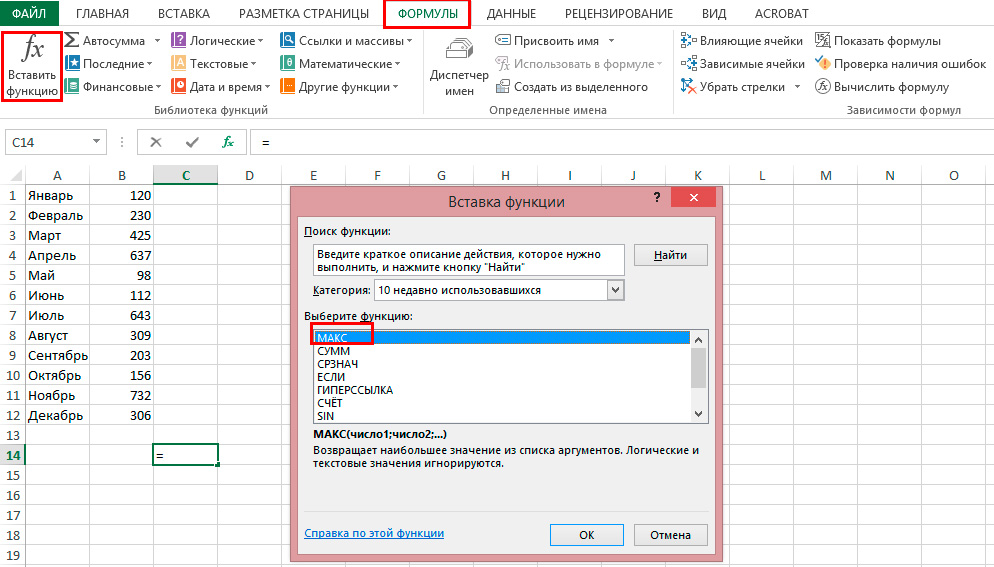
Среднее
1. Среднее арифметическое вычисляется так: сложить все цифры из множества и поделить на их количество.
Поставьте ячейку курсор в любое свободное место таблицы.
2. Перейдите на вкладку «Формулы».
3. Нажмите на «Вставить функцию».
4. Выберите «СРЗНАЧ».
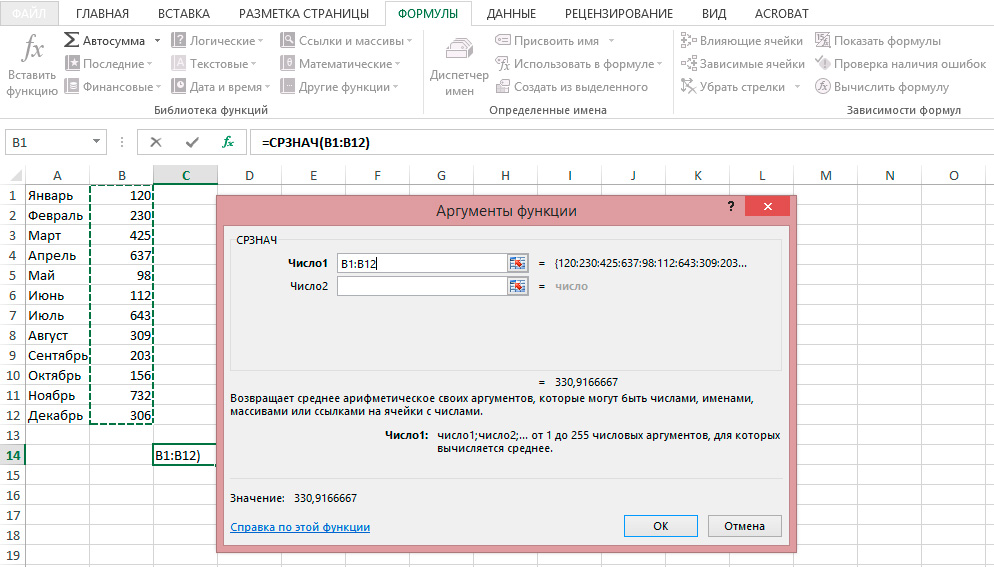
48.Вычисления количества непустых ячеек, ячеек, заполненных числами и ячеек, удовлетворяющх заданному критерию в Excel.
Статистическая функция СЧЕТ подсчитывает количество ячеек в списке аргументов, которые содержат только числовые значения.
Если необходимо подсчитать количество непустых ячеек в диапазоне, то можно воспользоваться статистической функцией СЧЕТЗ. Непустыми считаются ячейки, содержащие текст, числовые значения, дату, время, а также логические значения ИСТИНА или ЛОЖЬ.
Статистическая функция СЧЕТЕСЛИ позволяет производить подсчет ячеек рабочего листа Excel с применением различного вида условий. СЧЕТЕСЛИ позволяет подсчитывать ячейки, содержащие текстовые значения.
Логическое условие функции СЧЕТЕСЛИ может содержать групповые символы: * (звездочку) и ? (вопросительный знак). Звездочка обозначает любое количество произвольных символов, а вопросительный знак – один произвольный символ.
Если необходимо подсчитать количество ячеек, которые содержат ровно четыре символа, то используйте эту формулу:
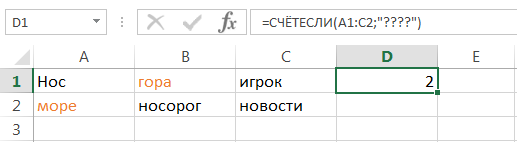
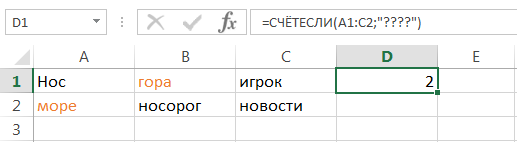
Если одного условия Вам будет недостаточно, Вы всегда можете воспользоваться статистической функцией СЧЕТЕСЛИМН. Данная функция позволяет подсчитывать ячейки в Excel, которые удовлетворяют сразу двум и более условиям.
49.Функции даты и времени в Excel. Приемы ввода дат и времени в ячейку. Форматы отображения даты и времени.
Функции Дата и время позволяют работать со значениями даты и времени в формулах. Например, можно использовать в формуле текущую дату, воспользовавшись функцией СЕГОДНЯ. "Классическая" форма- 3.10.2006 Сокращенная форма-3.10.06 С использованием дефисов-3-10-6 С использованием дроби- 3/10/6
Внешний вид (отображение) даты в ячейке может быть очень разным (с годом или без, месяц числом или словом и т.д.).
Функция ВРЕМЯ не может возвращать значение от 24 и выше, т.е. если для аргумента «Часы» задать число 25, то результатом будет 1 час.
Если для аргумента «День» задать число, превышающее количество дней в указанном месяце, то лишние дни будут переданы на следующие месяцы, т.е. если для января указать 32 дня, то функция вернет 1 февраля.
Время вводится в ячейки с использованием двоеточия. Например 16:45
По желанию можно дополнительно уточнить количество секунд - вводя их также через двоеточие: 16:45:30
И, наконец, никто не запрещает указывать дату и время сразу вместе через пробел, то есть
27.10.2012 16:45
50.Арифметические действия с датами в Excel.
С датами можно также выполнять арифметические действия. Например, чтобы получить какую-нибудь дату в будущем, можно прибавить к текущей дате заданное число дней. Или, если из одной даты вычесть другую, можно определить число дней, прошедших между ними.
Чтобы определить дату в будущем, можно прибавить число к текущей дате. Например, прибавьте 30 к сегодняшней дате и узнаете, какое число будет через 30 дней. Такой способ выполнения арифметических операций над датами бесценен при определении, например, последнего срока оплаты счетов.
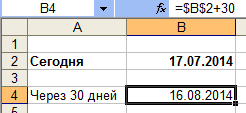
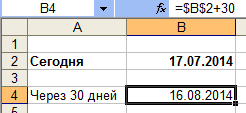
Количество дней между двумя датами
Считается простым вычитанием - из конечной даты вычитаем начальную и переводим результат в Общий числовой формат, чтобы показать разницу в днях.
51.Логические функции в Excel. Запись логических выражений.
Логические функции предназначены для проверки одного или нескольких условий. Например, функция ЕСЛИ позволяет определить, выполняется ли указанное условие, и возвращает одно значение, если условие истинно, и другое, если оно ложно.
Логические выражения используются для записи условий, в которых сравниваются числа, функции, формулы, текстовые или логические значения. Любое логическое выражение должно содержать по крайней мере один оператор сравнения, который определяет отношение между элементами логического выражения.
Результатом логического выражения является логическое значение ИСТИНА (1) или логическое значение ЛОЖЬ (0).
Функция ЕСЛИ
Функция ЕСЛИ имеет следующий синтаксис:=ЕСЛИ(логическое_выражение;значение_если_истина;значение_если_ложь).
Функция И является связующим звеном между несколькими условиями. Только при выполнении всех условий, которые связывает данная функция, она возвращает значение ИСТИНА. Если хотя бы один аргумент сообщает значение ЛОЖЬ, то и оператор И в целом возвращает это же значение. Общий вид данной функции: =И(лог_значение1;лог_значение2;…) .
Функция ИЛИ, наоборот, возвращает значение ИСТИНА даже в том случае, если только один из аргументов отвечает условиям, а все остальные ложные. Её шаблон имеет следующий вид: =И(лог_значение1;лог_значение2;…) .
Функция НЕ имеет всего лишь один аргумент. Она меняет значение выражения с ИСТИНА на ЛОЖЬ в пространстве указанного аргумента. Общий синтаксис формулы выглядит следующим образом: =НЕ(лог_значение) .
52.Вложенные функции в Excel.
Функция ЕСЛИ позволяет выполнять логические сравнения значений и ожидаемых результатов. Она проверяет условие и в зависимости от его истинности возвращает результат.
=ЕСЛИ(это истинно, то сделать это, в противном случае сделать что-то еще)
Поэтому у функции ЕСЛИ возможны два результата. Первый результат возвращается в случае, если сравнение истинно, второй — если сравнение ложно.
Операторы IF очень надежные и как основа много моделей электронной таблицы, но они также причину многих проблем электронной таблицы. В идеале Если вычисляются следует применять на минимальными условий, например мужского/женщина Да/Нет или возможно, лишь некоторые из них, но иногда может потребоваться оценить более сложные сценарии, требующие вложенности * более 3 функций Если вместе.
* "Вложенность" означает объединение нескольких функций в одной формуле.
53.Построение диаграмм в Excel. Типы диаграмм. Ось значений и ось категорий, форматирование. Легенда.
Значительный набор возможностей предоставляет пользователю Excel для графического представления данных. Составлять диаграммы можно как на одном рабочем листе с таблицей, так и на отдельном листе рабочей книги, который называется листом диаграммы. Диаграмма, созданная на одном рабочем листе с таблицей, называется внедренной. Для построения диаграмм в Excel используется:
· Мастер диаграмм;
· Панель Диаграммы.
Мастер диаграмм позволяет строить несколько типов графиков, для каждого из которых можно выбрать модификацию основного варианта диаграммы.
Типы диаграмм
В зависимости от выбранного типа диаграммы можно получить различное отображение данных:
· линейчатые диаграммы и гистограммы могут быть использованы для иллюстрации соотношения отдельных значений или показа динамики изменения данных за определенный период времени;
· график отражает тенденции изменения данных за определенные промежутки времени;
· круговые диаграммы предназначены для наглядного отображения соотношения частей и целого
· точечная диаграмма отображает взаимосвязь между числовыми значениями нескольких рядов данных и представляет две группы чисел в виде одного ряда точек, часто используется для представления данных научного характера;
· диаграмма с областями подчеркивает величину изменения данных во времени, показывая сумму введенных значений, а также демонстрирует вклад отдельных значений в общую сумму;
· кольцевая диаграмма показывает вклад каждого элемента в общую сумму, но, в отличие от круговой диаграммы, может содержать несколько рядов данных (каждое кольцо – отдельный ряд);
· лепестковая диаграмма позволяет сравнивать общие значения из нескольких рядов данных;
· поверхностная диаграмма используется для поиска наилучшего сочетания двух наборов данных;
· пузырьковая диаграмма представляет разновидность точечной диаграммы, где два значения определяют положение пузырька, а третье – его размер;
· биржевая диаграмма часто используется для демонстрации цен на акции, курсов валют, для определения изменения температуры, а также для научных данных
1. Заголовок диаграммы должен четко описывать, что представлено на ней.
2. Вертикальная ось (также известная как ось Y) является вертикальной частью диаграммы. На вертикальной оси отображаются значения столбцов, поэтому ее называют осью значений. В текущем примере величиной измерения является чистая выручка от продаж каждого продавца.
3. Ряд данных состоит из связанных точек (значений) на диаграмме. В текущем примере синие столбы отражает выручку от продаж Роберта Привального. Мы понимаем, что выручка относится именно к этому продавцу, благодаря легенде в правой части диаграммы. Анализируя ряды данных, можно увидеть, что Роберт был лучшим продавцом в первом и третьем квартале и вторым во втором и четвертом.
4. Легенда указывает принадлежность каждого ряда к кому-либо или чему-либо. В текущем примере легенда содержит 3 цвета с соответствующими продавцами. Видя легенду достаточно легко определить к какому продавцу относится каждый из столбцов.
5. Горизонтальная ось (также известная как ось X) является горизонтальной частью диаграммы. Горизонтальная ось представляет категории. В данном примере каждый квартал содержит свою группу.
54.Сортировка и фильтрация данных в Excel.
Иногда таблицы могут содержать довольно большое количество данных, причем эти данные зачастую будут представлены в виде списка. В таком случае, очень помогают в работе такие инструменты, как сортировка списков и их фильтрация.
Сортировка списков
Сортировка или упорядочивание списков значительно облегчает поиск информации. После сортировки записи отображаются в порядке, определенном значениями столбцов (по алфавиту, по возрастанию/убыванию цены и пр.).
Фильтрация списков
Основное отличие фильтра от упорядочивания - это то, что во время фильтрации записи, не удовлетворяющие условиям отбора, временно скрываются (но не удаляются), в то время, как при сортировке показываются все записи списка, меняется лишь их порядок.
Фильтры бывают двух типов: обычный фильтр (его еще называют автофильтр) и расширенный фильтр.
55.Понятие справочной правовой системы (СПС). Основные функции.
Справочная правовая система (СПС) – программный комплекс, включающий: 1) базу данных из систематизированных и оперативно обновляемых документов по законодательству и 2) средства поиска, извлечения и обработки хранящейся информации.
По запросу пользователя справочная система предоставляет наиболее подходящие (релевантные) документы.
Лучшие современные СПС – это не только и не столько компьютерные библиотеки, содержащие многие тысячи нормативных документов с развитыми поисковыми средствами, но и многофункциональные информационные системы, постоянно обновляемые, помогающие оперативно решать разнообразные варианты научных и прикладных, теоретических и практических задач.
Кроме нормативных документов, правовые справочные системы содержат консультации специалистов по праву и бухгалтерскому учету, документы судебной практики, типовые формы деловых документов. Справочно-правовые системы – это инструмент, помогающий анализировать проблемы, сопоставлять различные материалы, находить решение в правовых, хозяйственных, управленческих ситуациях, повышать производительность труда органам власти и управления, корпорациям и компаниям, промышленным предприятиям и коммерческим структурам, адвокатским бюро, специалистам и отдельным гражданам.
Компьютерные справочные правовые системы не только являются эффективным средством решения проблем доступа к информации, но и постепенно становятся стандартным программным обеспечением рабочих мест специалистов различного профиля. Компьютерные технологии позволяют системе предоставлять документы по различным аспектам права и законодательства, сообщать их реквизиты, формировать тематические подборки документов, получать консультационные материалы, выводить информацию на экран, в файл и на печать.
В последнее время отечественные справочные правовые системы все больше приобретают признаки информационных систем: в определенной степени допускают пользователя к настройке конфигурации, наполнению системы новыми документами, позволяют интегрировать систему с другими компьютерными прикладными программами, создавать на основе системы собственную рабочую информационную среду.
56.Виды поиска информации в справочно-правовых системах.
Виды поиска:
· правовой навигатор
· по реквизитам
· по ситуации
· по источнику опубликования
· по классификатору
· по контексту
Правовой навигатор – представляет собой справочник правовой информации выстроенный в соответствии алфавитному указателю.
По реквизитам – может быть осуществлён только если у вас есть в наличие следующая информация о документе тип документа, номер документа, принявший орган, раздел / тема, дата принятия документа, дата и номер регистрации документа в Минюсте.
По ситуации – данный поиск позволяет найти данную ситуацию и соответствующую правовую информацию, связанную с ней. Все ситуации разделены на два уровня - основной и дополнительный. На основном уровне сосредоточены термины (выражения), отражающие достаточно широкие понятия (например, "налог на прибыль"), а на дополнительном - уточняющие (например, "авансовые взносы налога"). После выбора ситуации на основном уровне можно обратиться к дополнительному уровню для конкретизации запроса
Поиск по (тематическому) классификатору– данным поиск состоит из различных тематик, при вводе которых находится нужная для работы.
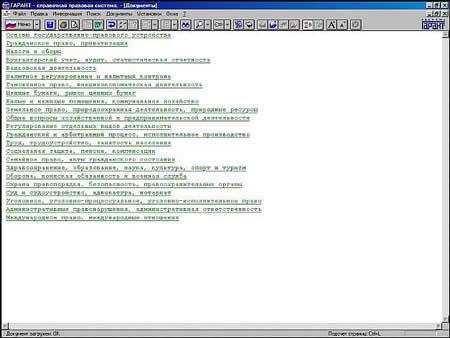
по источнику опубликования – данный поиск позволяет находить документ согласно с органом, который опубликовал документ, датой опубликования и т.д.
По словарю терминов –поиск какого-либо термина в словаре юридических терминов 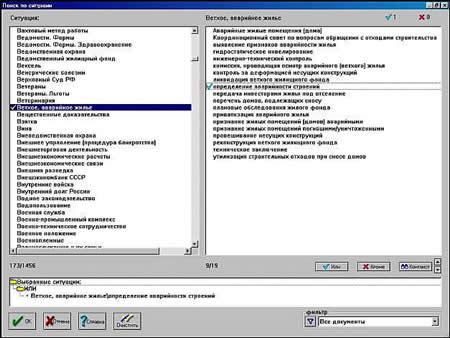
Контекстный поиск-заключается в том, что поиск может быть осуществлён при наличие части фразы, слова, слова сочетания.
57.Поиск по реквизитам в справочно-правовых системах.
Применение этого вида поиска позволяет найти конкретный документ или группу документов, если полностью или частично известны значения реквизитов документа. Карточка поиска по реквизитам содержит кроме полей собственно реквизитов документа и другие поисковые поля, например для тематического или контекстного поиска. Область поиска можно оперативно настраивать посредством: - установки флажков у соответствующих информационных банков в нижнем окне Карточки поиска в Консультанте - выборки соответствующих ветвей поиска в карточке «Где искать» в СПС Кодекс - выбора соответствующих информационных блоков в поле Информационный блок в СПС Гарант При формировании условий поиска в разных полях могут использоваться следующие операции: - И, ИЛИ, КРОМЕ для «Символьных полей»; - ИЛИ, ТОЧНО, С…ПО, РАНЬШЕ, ПОЗЖЕ, ДО и ПОСЛЕ для полей «Дата»; - И, ИЛИ, КРОМЕ, РЯДОМ (с учетом или без учета порядка следования);
При поиске по номеру в Консультанте и Кодексе допускается не полное указание номера, а его начала или любой части. В Кодексе набирается последовательность известных символов номера и указывается один из методов поиска: Начинается с или Содержит. В СПС Консультант после набора последовательности известных символов номера в фильтре устанавливают условия фильтрации: Начало слова или Любое вхождение, затем выбирают все отфильтрованные значения и соединяют их операцией ИЛИ.
58.Интеллектуальный поиск в справочно-правовых системах.
Самое главное для пользователя - быстро найти в системе нужный документ. Это побуждает разработчиков постоянно совершенствовать поисковые ресурсы систем и стандартизировать их.
Осуществляя поиск по свободно сформулированной ключевой фразе, пользователь получит не только список ссылок на найденные документы, но и наиболее интересные фрагменты из текстов документов большого объема.
Консультант.
Ключевые слова
Распределение всех документов по группам, объединенным ключевым словом, создает для пользователя еще одну возможность поиска нужной информации. Словарь ключевых слов, являющийся инструментом данного вида поиска, представляет собой расположенные в алфавитном порядке общеизвестные, наиболее часто употребляемые понятия (слова и словосочетания). На наш взгляд, именно этот элемент юридической обработки обладает наибольшей субъективностью, которая является следствием, прежде всего субъективного отбора понятий в словарь ключевых слов, полностью зависящего от воли разработчика. Кроме этого, ни один разработчик не может гарантировать абсолютного наполнения интересующего нас ключевого слова документами, к нему относящимися. Степень наполнения будет зависеть от многих факторов, но прежде всего от мировоззрения и квалификации эксперта, занимающегося подбором ключевых слов. Как бы ни назывался этот вид поиска - поиск по ключевым словам, поиск по ситуациям и т.п., его надежнее использовать в сочетании с другими видами поиска: полнотекстовым, поиском по классификатору, поиском по известным реквизитам документа.
Гарант
В этом случае система ГАРАНТ предлагает механизм "Поиска по ситуации", при котором пользователю достаточно лишь описать проблему в привычных для него терминах при помощи двухуровневого словаря ключевых слов - Энциклопедии ситуаций.
Чтобы найти документы с помощью "Поиска по ситуации", выберите пиктограмму, изображающую ключ. Появится диалоговое окно, в левой колонке которого представлены ключевые слова основного уровня. После установки указателя на нужное ключевое слово, в правой колонке автоматически появится список соответствующих ключевых слов дополнительного уровня.
На основном уровне Энциклопедии представлены ключевые слова, выражающие достаточно широкие понятия (например, "НДС.Льготы"). Выбрав ключевое слово на основном уровне, нужно обратиться к дополнительному уровню для уточнения Вашего запроса (например, "льготы при импорте").
Энциклопедия ситуаций составлена таким образом, что независимо от того, как пользователь сформулировал свой запрос, он обязательно получит именно те документы, которые ему необходимы. Например, если Вы сформулируете проблему с помощью терминов "Импорт. НДС" - "льготы по уплате НДС", то результатом поиска будут те же документы, что и в предыдущем примере.
Обычно это список из 3-10 документов. Ответом на вопрос, как правило, являются не целые документы, а отдельные содержащиеся в них правовые нормы. Поэтому в системе ГАРАНТ при входе в документ пользователь сразу же увидит на экране тот фрагмент, который соответствует запросу.
При запросе Вы можете выбрать несколько ключевых слов, характеризующих проблему. В этом случае будут найдены документы, связанные хотя бы с одним из выбранных слов (логическое "или"). Количество одновременно выбранных ситуаций не ограничено. Такая возможность позволяет решать любой комплекс вопросов.
Для быстрого нахождения необходимого ключевого слова в системе ГАРАНТ используются специальные поисковые механизмы. Вы можете найти нужное ключевое слово, начав набирать его первые буквы (предварительно необходимо перевести клавиатуру в режим русских букв). Кроме того, Вы можете найти ключевое слово, используя контекстный поиск внутри списка ситуаций. Для этого необходимо нажать кнопку Искать в нижней части экрана.
Следует отметить, что "Поиск по ситуации" имеет ряд существенных отличий от "Контекстного поиска".
Во-первых, при Контекстном поиске в найденном списке помимо нужных документов будут и те, которые хотя и содержат искомый контекст, но к данной проблеме не относятся.
Во-вторых, при Контекстном поиске упускаются те документы, которые содержат синонимы или аббревиатуру. Например, набрав при Контекстном поиске в строке задаваемого контекста "НДС", Вы упустите документы, упоминающие Налог на добавленную стоимость. При Поиске по ситуации система выдаст список и тех, и других документов.
В-третьих, при Контекстном поиске система будет останавливаться только на тех фрагментах документа, которые содержат искомый контекст. При Поиске по ситуации Вы увидите тот фрагмент, который освещает интересующую Вас проблему, даже если сам контекст находится выше или ниже.
Энциклопедия ситуаций является единой для всех информационно-правовых блоков. Имея любой комплект блоков, Вы сможете пользоваться ими как одной базой. При таком подходе сокращается время поиска и обеспечивается полнота информации.
59.Быстрый поиск в справочно-правовых системах и особенности его применения.
«Быстрый поиск» ищет по словам, фразам, по контексту. «Быстрый поиск» позволяет искать отдельно по Законодательству, Судебной практике, консультациям и формам документов. Однако есть особенности. «Базовый поиск» СПС «Гарант» намного быстрее «Быстрого». Это связано с тем, как организована информация. В «Гаранте» она организована как единое пространство документов, и поиск ведется сразу по всей базе данных, в то время как «КонсультантПлюс» вынужден повторять поиск в каждом информационном банке по отдельности. Таким образом, по иронии судьбы «Быстрый поиск» не самый быстрый.
Окно базового поиска содержится в основном меню. Для выполнения базового поиска необходимо набрать фразу, которая, по вашему мнению, отражает проблему, и щелкнуть на кнопке Найти. Например, «оплата коммунальных услуг при временном отсутствии жильцов». Для уточнения результатов поиска имеется возможность в качестве области поиска указать: В списке, В названиях документов списка или Везде (рис. 8.2). Базовый поиск по своим принципам сильно походит на поиск в глобальной сети Интернет. Только в данном случае просматривается внутренняя база данных.
60. Вспомогательные виды поиска в справочно-правовых системах: поиск по словарю терминов; по источнику опубликования.
Поиск по источнику опубликования. Для осуществления поиска по источнику опубликования достаточно в главном меню нажать соответствующую кнопку, при этом развернется список источников опубликования. Если вы считаете, что искомый вами документ опубликован в журнале «Гражданин и Право» за 2011 г., то следует выбрать данный источник в списке, и перед вами появится список статей, опубликованных в данном журнале.
Поиск по толковому словарю. Часто в текстах правовых документов встречается большое количество терминов и определений, благодаря толковому словарю вы можете получить их толкование. Например, вас интересует значение слова «сервитут». Набрав, соответствующее слово в контекстном фильтре, получаем набор ссылок на документы. Перемещаясь по ссылкам в левом окне, получаем соответствующие фрагменты документов в правом окне.
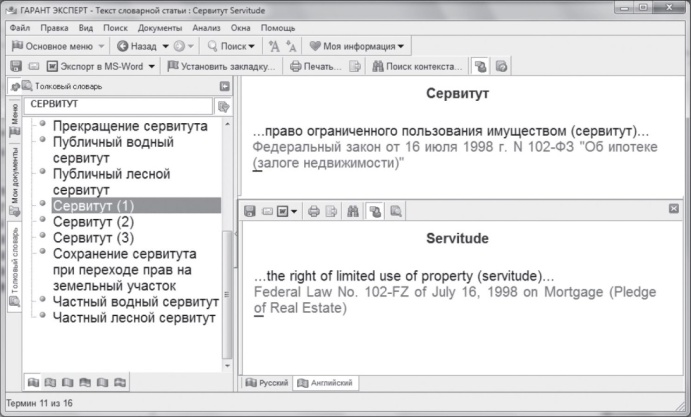 Рис. 8.6. Поиск по толковому словарю Рис. 8.6. Поиск по толковому словарю
|
61.Поиск публикаций по типу (комментарии, книги, статьи) и автору.
В системе КонсультантПлюс содержится большое количество авторских материалов, в том числе электронные копии книг, монографий, статей из специализированных журналов и газет. Найти такие материалы можно разными способами.
Если необходимо найти статьи, опубликованные в печатных профильных журналах, или книги, изданные конкретным издательством, рекомендуем воспользоваться окном "Пресса и книги".
Перейти в окно "Пресса и книги" можно через кнопку "Еще" Панели инструментов, выбрав пункт "Пресса и книги" в выпадающем окне (рис. 1).
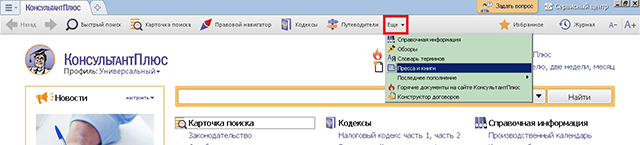 Рис. 1
Рис. 1
В строке поиска окна "Пресса и книги" нужно набрать название печатного издания, год выпуска и номер (если известны) или название издательства, в котором вышла книга. Далее выбрать из предложенного списка нужную рубрику (рис. 2).
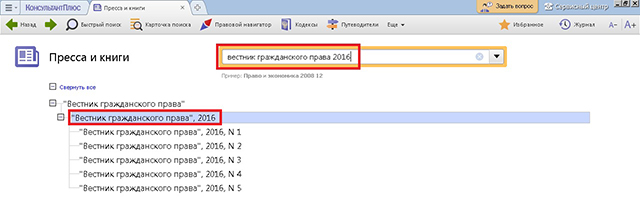 Рис. 2
Рис. 2
Для поиска материалов печатных изданий можно также воспользоваться Карточкой поиска разделов "Финансовые и кадровые консультации", "Консультации для бюджетных организаций", "Комментарии законодательства" (рис. 3).
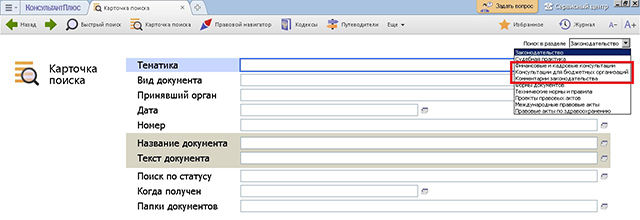 Рис. 3
Рис. 3
62.Поиск контекста в справочно-правовых системах.
Поиск по контексту позволяет найти документ, когда известен текст или отдельные слова, встречающийся в документе или в его названии. Технология позволяет вести поиск одновременно по нескольким полям контекста — то есть Вы определяете ключевые слова и имеете возможность задать поиск сочетания этих слов, конкретизировав фрагмент: в названии, в предложении, в абзаце или во всем тексте документа. Поиск того или иного раздела в Правовом навигаторе можно осуществлять с помощью контекстного фильтра. Для этого достаточно набрать в произвольной последовательности в поле контекстного фильтра слова из названия раздела нужной тематики. В результате фильтрации в Правовом навигаторе останутся только те разделы, в которых их собственные наименования или наименования их подразделов соответствуют набранному контексту. Поиск набранного контекста происходит тогда, когда кнопка Включить контекстный фильтр нажата. Например: для того, чтобы найти текст Конституции Российской Федерации, нужно из панели навигации выбрать пункт Документы и раскрыть его, нажав на плюсик рядом с ним. Далее пункт Основы государственно-правового устройства, в нем выбрать пункт Конституция РФ и ее субъектов, уставы муниципальных образований и далее выделить пункт с названием Конституция Российской Федерации. После чего в основном окне появится список документов, которые относятся к выбранному пункту. Среди них будет документ с названием Конституция Российской Федерации, это и есть искомый документ. Для того, чтобы ознакомиться с его содержанием, нужно один раз нажать мышкой на его название в основном окне. Можно найти данный документ быстрее, набрав в окне контекстного фильтра слово конституция. Тогда в правовом навигаторе автоматически будут отобраны пункты, содержащие слово конституция в названии.
63.Работа со списками документов по результатам поиска в справочно-правовых системах. Сортировка, копирование, сохранение списка.
Сортировка
В окне над списком результатов находится кнопка Сортировка , либо команда Документы, Сортировать. Возможности сортировки – по юридической силе, дате издания, дате последнего изменения, по степени соответствия.
Сортировка по юридической силе упорядочивает документы по степени «важности». Основанием служат статус документа, общепринятые в юридической практике или законодательно утвержденные место правотворческого органа в иерархии органов власти и его компетенция, тип, присвоенный документу, и другие реквизиты.
Упорядочение по юридической силе носит рекомендательный характер и предназначено для удобства изучения тематических списков документов.
При совпадении юридических сил соседних документов списка они упорядочиваются по дате издания.
Дата издания – дата принятия документа органом-эмитентом.
Дата последнего изменения – дата фактического изменения документа в системе Гарант
По степени соответствия – упорядочение документов по степени близости теме запроса. Чем полнее конкретный документ раскрывает тему запроса, тем выше его место в полученном списке. Основой поиска являются слова из формулировки запроса. Данный вид сортировки доступен только для списков, полученных по запросу, одним из реквизитов которого является контекст.
Список, построенный по ситуации основного уровня Акции, можно сортировать по дате издания, затем опять по юридической силе.
Извлечения
Текст документа «в извлечениях» – режим, в котором скрыты разделы, не имеющие отношения к тематике поиска.
Документы можно открыть в извлечениях непосредственно из списка, если на панели выбрать опцию Открывать документ в извлечениях, а также перевести в режим извлечений уже при просмотре командой Показать/Скрыть извлечения. Этим же переключателем можно вернуть документ обратно в полнотекстовый режим просмотра.
Оглавление документа, показанного в извлечениях, содержит ссылки только на избранные фрагменты. Чтобы отделить одно извлечение от другого, в режиме показа извлечений используется черта-разделитель. Кроме того, система напоминает о включении этого режима плавающим предупреждением Предупреждение об извлечениях .
В извлечениях, как и в полном тексте документа, можно переходить к следующему и предыдущему документу списка кнопками .
Открыть в извлечениях Уголовно-процессуальный кодекс и убедитесь, что Оглавление тоже открывается в извлечении. Поставить закладку к статье о ценных бумагах. Вернуться в список документов.
Анализ списка
Анализ списка включает несколько возможностей: пересечь с другим списком, дополнить список, уточнить список, вычесть список.
Все команды находятся в пункте меню Анализ.
Команда Пересечь со списком открывает окно папок и предлагает выбрать ранее сохраненный список, с которым следует пересечь текущий. Результат пересечения будет содержать документы, общие для обоих исходных списков: в результирующий список войдут только те документы, которые присутствовали в каждом из исходных списков.
Если надо пересечь два списка, один должен быть сохранен в папке Мои документы.
Команда Вычесть список открывает окно папок и предлагает выбрать ранее сохраненный список, документы которого следует исключить из текущего. Результат пересечения будет содержать документы, уникальные для текущего списка. Другими словами, в результирующий список войдут только те документы из первого списка, которых нет во втором списке.
Команда Дополнить список открывает окно папок и предлагает выбрать ранее сохраненный список, документами которого следует дополнить текущий список. Результат объединения выводится на экран. Он будет содержать те документы, которые есть хотя бы в одном из исходных списков.
Такое объединение списков позволяет получить сумму двух списков, что полезно, в частности, при составлении тематических подборок.
Команда Уточнить список загружает карточку запроса поиска по реквизитам, в которой автоматически выставляется модификатор Искать в списке. Поиск по заданным реквизитам будет выполняться не по всей базе данных, а только в пределах текущего списка.
Иногда, после успешного выполнения запроса, возникает необходимость уточнения результатов поиска. Такое возможно – например, если полученный список оказался слишком велик и есть смысл указать дополнительные поисковые реквизиты, ограничивая область поиска.
Необязательно, чтобы этот список был построен в результате предыдущего поиска. Выполнять поиск можно в любом активном списке независимо от способа его получения. Активный список может быть получен, например, посредством навигации по классификатору или как респонденты к какому-либо документу.








